如何使用 iMovie (iPhone/Mac) 加快或減慢視頻文件的速度
加速效果在創建視頻中起著重要作用,尤其是當您希望觀眾在電影中感受到情緒時。幸運的是,如果您是 Apple 用戶,您可以使用 iMovie 直接加快或減慢視頻的速度,以添加有趣或戲劇性的效果。此默認工具還提供了許多有用的工具來專業地編輯您的視頻。進一步閱讀以了解如何在 iPhone 和 Mac 上的 iMovie 中加快或減慢視頻的速度。
指南列表
如何在 iPhone 上的 iMovie 剪輯中加快/減慢影片速度 如何在 Mac 上的 iMovie 剪輯中加快/減慢影片速度 在 Windows/Mac 上加快/減慢視訊速度的終極方法 在 iMovie 中加快/減慢影片速度的常見問題解答如何在 iPhone 上的 iMovie 剪輯中加快/減慢影片速度
如前所述,iMovie 是蘋果用戶專用的免費應用程序 加快/減慢視頻.然而,與 Mac 版本不同的是,iPhone 上的 iMovie 僅提供了其獨特功能的一小部分。話雖如此,iMovie 仍然只需單擊幾下即可專業地更改視頻文件的速度。請按照以下步驟 如何在 iPhone 上使用 iMovie 加快或減慢視頻文件的速度:
步驟1。完成後,啟動它開始編輯。點擊“新增”按鈕,然後點擊“影片”按鈕建立一個新項目。選擇所需的影片剪輯或瀏覽相簿進行編輯並將其匯入到應用程式中。點擊軌道上的剪輯即可顯示編輯工具。
第2步。在螢幕底部,點擊“速度”按鈕以設定速度選項。選擇要變更速度的剪輯部分,然後移動速度滑桿以加快/減慢 iMovie 上的影片速度。然後點擊“新增”按鈕應用速度。
第 3 步。您可以進行更多編輯,例如修剪剪輯、輸入文字/標題或添加另一個剪輯。對更改感到滿意後,單擊介面左上方的“完成”按鈕。之後,您可以更改影片剪輯的名稱。
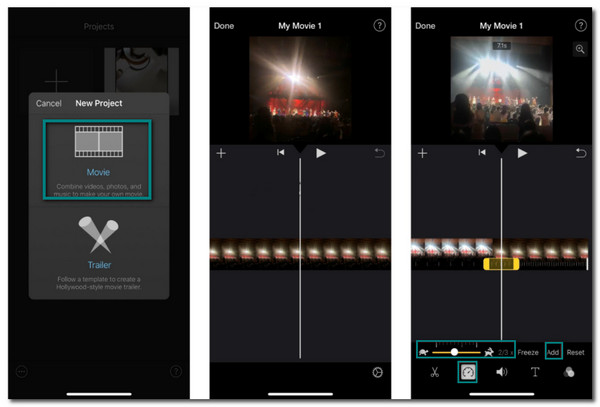
如何在 Mac 上的 iMovie 剪輯中加快/減慢影片速度
如果您更喜歡在計算機或筆記本電腦上編輯視頻文件,可以使用 Mac 版本的 iMovie。此版本的 iMovie 剪輯具有編輯視頻剪輯可能需要的更多功能。此外,您還可以輕鬆地以任何您喜歡的方式更改視頻速度。讓我們開始吧 關於如何在 Mac 上使用 iMovie 加快或減慢視頻文件的速度:
步驟1。開啟 Mac 上的 iMovie 軟體開始影片編輯。點擊“導入媒體”按鈕上傳所需的影片檔案。上傳後,將剪輯拖曳到時間軸,然後再次按一下以顯示編輯工具。
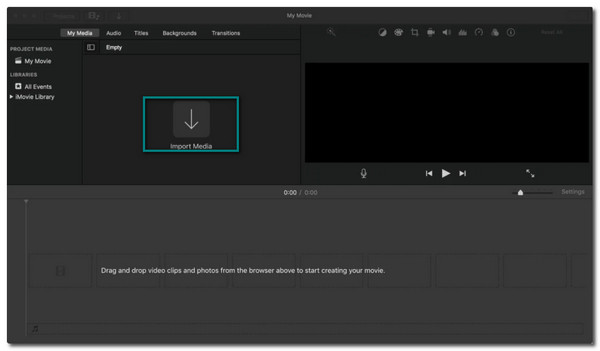
第2步。點擊“速度計”按鈕開始更改影片速度。從“速度下拉”選單中選擇影片剪輯所需的速度。從“速度設定”中選擇速度的快慢。
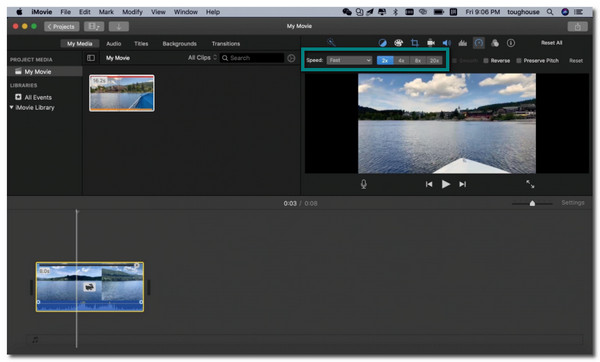
第 3 步。完成後,您也可以選擇影片的一部分,然後按住「R」鍵在剪輯上拖曳。點選“速度下拉”選單可自訂速度。如果您有其他剪輯部分想要在 iMovie 上加速/減慢,您可以重複此方法。
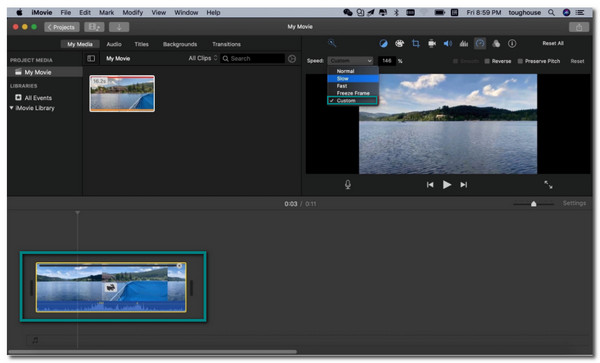
在 Windows/Mac 上加快/減慢視訊速度的終極方法
使用 iMovie 加快/減慢視頻速度 當你熟悉它時非常好。但是,由於其複雜的界面,對於其他用戶,尤其是初學者而言,情況並非如此。所以為了方便你, AnyRec Video Converter 是最好用的。該軟件具有出色的功能,例如 iMovie,可提供專業幫助 加快或減慢視頻剪輯的速度.此外,您無需擔心視頻質量,因為 AnyRec Video Converter 提供高質量的分辨率和參數調整。

輕鬆將視頻速度從慢 0.125 倍更改為快 8 倍。
支持任何視頻文件格式編輯,如 MOV、WMV、MP4 等。
更改輸出設置,例如幀速率和分辨率以保持質量。
提供其他基本工具,如視頻合併、轉換器等。
如何使用 AnyRec Video Converter 加快或減慢視頻剪輯:
步驟1。將軟體下載到裝置上後,打開它即可開始編輯。找到並點擊窗格頂部功能表上的“工具箱”按鈕。選擇“視訊速度控制器”按鈕並上傳所需的視訊檔案。

第2步。為剪輯選擇所需的速度。如果您的視頻很長並且您想加快速度,請選擇 8 倍速度。但是,您可以選擇 2x 以獲得適中的速度。或將其減慢至 0.125 倍速度。這比在 iMovie 中加快/減慢視頻的速度要好得多。

第 3 步。如果要變更影片設置,請按一下「輸出」部分上的「設定」按鈕。您可以變更影片格式、解析度、幀速率、編碼器等。編輯完成後,按一下“確定”按鈕。

步驟4。返回主編輯窗格。在「儲存到」選項上選擇指定的資料夾。瀏覽正確的資料夾後,您可以點擊“匯出”按鈕開始該過程。所選資料夾將自動出現,顯示編輯後的影片剪輯。

在 iMovie 中加快/減慢影片速度的常見問題解答
-
通過 iMovie 更改視頻速度會導致質量損失嗎?
是的,它確實。由於 iMovie 不提供幀速率和分辨率調整,因此可能會導致視頻文件質量下降。但是,您可以找到保證高質量的工具,例如 AnyRec Video Converter。
-
我可以在 Android 上加快或減慢視頻的速度嗎?
當然,是的。有許多 視頻速度控制器 您可以從 Google Play 商店免費下載的應用程序。最推薦的應用是 Video Speed Changer:SlowMo FastMo、Video & Audio Speed Changer、Fast Motion 等等!
-
是否可以在線更改視頻速度?
是的。轉到您的瀏覽器並蒐索視頻速度控制器或視頻速度轉換器。您可以自由訪問和使用許多可用的在線工具。但是,您需要小心,因為某些網站會提供垃圾郵件和病毒。
結論
當您不喜歡視頻文件的節奏時,您可以 使用 iMovie 加快或減慢視頻速度.它具有可用於修改視頻文件的獨特功能。但是,如果您發現該軟件難以導航並認為可能需要一些時間來適應它,您可以改用 AnyRec Video Converter。您可以在不損失質量的情況下獲得盡可能多的速度。歡迎聯繫我們,留下您的建議。
